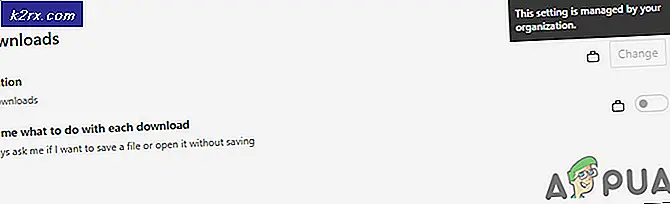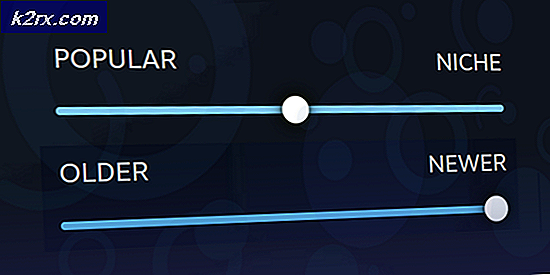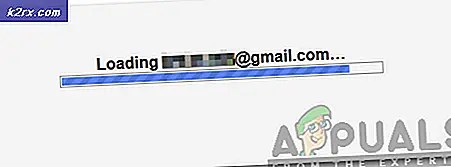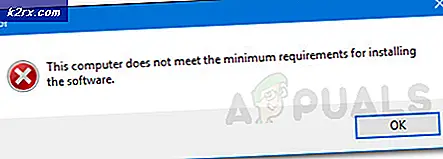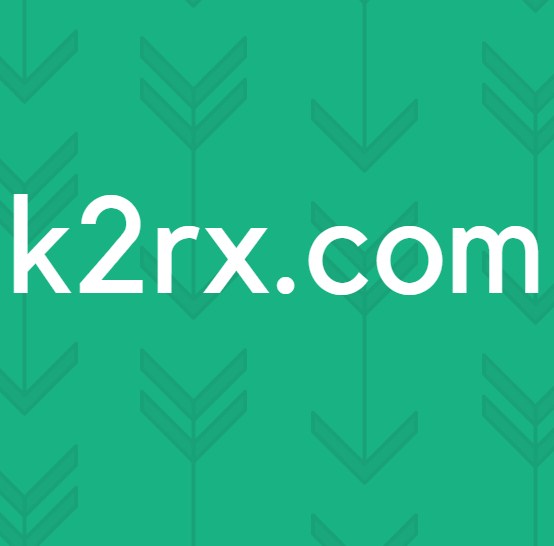Hva er OpenCandy og hvordan fjerner du det?
OpenCandy er en ekstremt populær Adware-modul som ble produsert av SweetLabs. OpenCandy er et program som er designet for å bli samlet sammen med installasjonsprogrammet til et annet program, slik at det kan bli skjult installert på datamaskinen til enhver person som bruker installasjonsprogrammet den følger med. OpenCandy består av et Microsoft Windows-bibliotek, noe som gjør det lettere for det å bli integrert i Windows-installatører.
OpenCandy er klassifisert av nesten alle antivirus- og systembeskyttelsesprogrammer som et potensielt uønsket program (eller PUP). Selv om OpenCandy ikke er teknisk virus eller skadelig programvare, har den rootkit-funksjonalitet som gjør det mulig å opprette et hjem dypt under overflaten av operativsystemet til en datamaskin, muligheten til å kapre en infisert brukeres nettleser og manipulere med sine preferanser, muligheten til å spore, holde oversikt over og rapportere en infisert bruker nettleseraktivitet, sammen med muligheten til å bare rote rundt med brukeropplevelsen generelt.
I de fleste tilfeller er OpenCandy kombinert med installatører for freeware programvare (gratis programvare som brukere enkelt kan laste ned over internett). Blant de mange bivirkningene som OpenCandy, en gang installert på brukerens datamaskin, har på brukeropplevelsen, er endringen av den infiserte brukerens nettleser hjemmeside, skrivebordsbakgrunn og standard søkeleverandør, sammen med visning av uønskede annonser og installasjon og innføring av uønskede / ukjente nettleser verktøylinjer og nettleser plugin-moduler / utvidelser / tilleggsprogrammer. OpenCandy er også i stand til å gi tredjeparter informasjon om en infisert brukeres nettleservaner uten noen form for underretning eller samtykke. I utgangspunktet er OpenCandy en troverdig trussel som absolutt garanterer handling selv om det ikke er virus eller skadelig programvare.
Slik fjerner du OpenCandy fra datamaskinen
Hvis datamaskinen din er blitt smittet av OpenCandy, kommer denne artikkelen ikke til å lyve for deg - å bli kvitt alle spor av OpenCandy fra datamaskinen din vil være lengre. Grunnen til at det er slik er at bare å avinstallere OpenCandy fra kontrollpanelet vil du bare få det så langt; For å fullstendig slette alle spor av OpenCandy, må du gå den ekstra mile. Å fullstendig utrydde OpenCandy fra en datamaskin er en prosess som vil gjøre vanæren til at en datamaskinkunnig person falter, men vær trygg på at denne prosessen ikke er så skremmende som den ser ut. Maksimalt tar det bare 20-25 minutter å fullstendig slippe av med OpenCandy fra datamaskinen din ved å bruke følgende prosess:
Fase 1: Avinstaller OpenCandy og alle andre SweetLabs-programmer
Hold Windows-tasten og trykk på R. Skriv appwiz.cpl og klikk OK .
Finn OpenCandy, velg den og klikk på Avinstaller eller fjern, og følg fremgangsmåten for avinstallering av OpenCandy .
Når OpenCandy er avinstallert, se etter andre programmer produsert av SweetLabs, og avinstaller eller fjern
Merk: Hvis du går til Programmer og funksjoner > Legg til eller fjern et program og OpenCandy eller et annet SweetLabs- program, er det ikke noe å se, bare hopp over denne fasen og gå videre til fase 2 .
PRO TIPS: Hvis problemet er med datamaskinen eller en bærbar PC / notatbok, bør du prøve å bruke Reimage Plus-programvaren som kan skanne arkiver og erstatte skadede og manglende filer. Dette fungerer i de fleste tilfeller der problemet er oppstått på grunn av systemkorrupsjon. Du kan laste ned Reimage Plus ved å klikke herFase 2: Fjern all OpenCandy-adware ved hjelp av AdwCleaner
Gå hit og klikk på Last ned nå for å laste ned den nyeste versjonen av AdwCleaner . Lukk alle åpne programmer, spesielt nettlesere. Start AdwCleaner . Hvis Windows spør deg om du virkelig vil kjøre AdwCleaner, bekreft du handlingen. Når AdwCleaner åpnes, klikk på Søk (eller Scan ) -knappen.
Tillat AdwCleaner å søke på datamaskinen din for OpenCandy og andre skadelige elementer.
Når AdwCleaner er ferdig med å søke og har gitt deg resultatene av skanningen, klikker du på Slett (eller Ren ) for å kvitte seg med alle de skadelige elementene (inkludert OpenCandy-adware) som AdwCleaner har funnet.
Fase 3: Fjern OpenCandy-nettleserkaperen ved hjelp av JRT
Klikk her og last ned JRT (Junkware Removal Tool).
Når JRT er lastet ned, start den. Hvis du blir spurt av Windows om du virkelig vil starte JRT, bekreft du handlingen.
Når JRT åpner en kommandoprompt og du blir bedt om å gjøre det, trykker du på en hvilken som helst tast for å starte skanningen for Junkware, for eksempel OpenCandy- nettleserkaperen.
JRT vil da skanne datamaskinen din for Junkware og helt bli kvitt alle Junkware som er funnet. Hvis JRT spør deg om å starte datamaskinen på nytt under prosessen, må du starte på nytt
Når JRT er ferdig, vil det vise en tekstfil som inneholder en logg over alle Junkware, ondsinnede filer og registernøkler som den har fjernet.
Fase 4: Fjern eventuelle skadelige registeroppføringer og filer
Gå hit og klikk på Last ned for å starte nedlasting av den gratis versjonen av Malwarebytes .
Når det er lastet ned, start Malwarebytes .
Naviger til skanneren
Klikk på Hurtigsøk .
Klikk på Scan
Vent til skanningen skal fullføres.
Når skanningen er fullført, klikker du på Vis resultater .
Gjennomgå resultatene av skanningen, høyreklikk på et tomt område i resultatvinduet, klikk på Velg alt og klikk deretter på Fjern valgt
Start datamaskinen på nytt.
Når du er ferdig med fase 4, vil alle spor av OpenCandy ha blitt fjernet fra datamaskinen din. Bare for å være på den sikre siden, kan du kanskje vurdere å utføre en ekstra full skanning av datamaskinen ved å bruke ditt foretrukne antivirusprogram for å sikre at ingenting relatert til OpenCandy eller SweetLabs dukker opp i skanningen.
PRO TIPS: Hvis problemet er med datamaskinen eller en bærbar PC / notatbok, bør du prøve å bruke Reimage Plus-programvaren som kan skanne arkiver og erstatte skadede og manglende filer. Dette fungerer i de fleste tilfeller der problemet er oppstått på grunn av systemkorrupsjon. Du kan laste ned Reimage Plus ved å klikke her